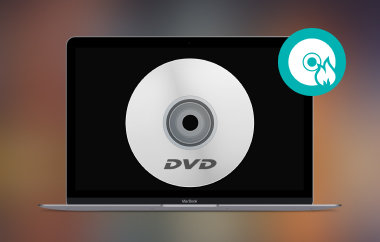ในยุคสมัยใหม่นี้ อุปกรณ์บางชนิดไม่สามารถเล่น DVD ได้ เนื่องจากคอมพิวเตอร์บางเครื่องไม่มีไดรเวอร์ DVD ในตัวอีกต่อไป หากคุณต้องการเล่นเนื้อหาวิดีโอจาก DVD วิธีที่ดีที่สุดคือการริพไฟล์เพื่อบันทึกลงในคอมพิวเตอร์ วิธีนี้เหมาะอย่างยิ่ง โดยเฉพาะอย่างยิ่งหากคุณต้องการดูวิดีโอจากอุปกรณ์และเครื่องเล่นสื่อต่างๆ ดังนั้น หากคุณต้องการแปลง DVD วิดีโอของคุณเป็นดิจิทัล เราพร้อมช่วยเหลือคุณ โพสต์นี้จะสอนคุณโดยใช้ 4 วิธีที่ยอดเยี่ยม วิธีการริพวิดีโอดีวีดีบน Macดังนั้นมาที่นี่และสำรวจวิธีการที่มีประสิทธิผลทั้งหมดที่จะปฏิบัติตาม
ส่วนที่ 1 วิธีการริปวิดีโอดีวีดีบน Mac ด้วยคุณภาพที่ดีที่สุด
หากต้องการริพ DVD บน Mac อย่างมีประสิทธิภาพ เราขอแนะนำให้ใช้ AVAide DVD Ripperโปรแกรมริปแบบออฟไลน์นี้จะช่วยให้คุณริปวิดีโอดีวีดีของคุณได้อย่างง่ายดายในขณะที่ยังคงคุณภาพที่ยอดเยี่ยม ด้วยเค้าโครงที่เข้าใจง่าย คุณสามารถนำทางฟังก์ชันทั้งหมดและรับผลลัพธ์ที่ต้องการได้ นอกจากนั้น คุณยังสามารถใช้คุณสมบัติการริปแบบแบตช์เพื่อริปดีวีดีได้ การใช้คุณสมบัตินี้ คุณสามารถริปดีวีดีหลายแผ่นในครั้งเดียว ดังนั้นหากคุณวางแผนที่จะริปเนื้อหาต่างๆ จากดีวีดี คุณสามารถพึ่งพาซอฟต์แวร์นี้ได้ ซอฟต์แวร์นี้มีประสิทธิภาพมากกว่าเพราะคุณสามารถแปลงไฟล์เป็นรูปแบบสื่อต่างๆ ได้ คุณสามารถบันทึกไฟล์ที่ริปเป็น MP4, FLV, MKV, M4V, VOB, MOV, AVI และอื่นๆ อีกมากมาย
นอกจากนี้ คุณยังสามารถใช้คุณสมบัติการตัดต่อวิดีโอพื้นฐานบางอย่างเพื่อทำให้เนื้อหาของคุณสวยงามขึ้นได้ คุณสามารถใช้โปรแกรมรวมวิดีโอ โปรแกรมตัดวิดีโอ โปรแกรมบีบอัด โปรแกรมปรับแต่งวิดีโอ ฯลฯ คุณยังสามารถปรับแต่งพารามิเตอร์บางอย่างได้ เช่น อัตราเฟรม บิตเรต ความละเอียด โปรแกรมเข้ารหัส ช่องสัญญาณ ฯลฯ ดังนั้น สำหรับการริปและแก้ไขดีวีดี AVAided DVD Ripper จึงเป็นหนึ่งในซอฟต์แวร์ที่ดีที่สุดที่คุณสามารถเข้าถึงและใช้งานได้ ตรวจสอบวิธีการง่ายๆ ด้านล่างเพื่อเรียนรู้วิธีริปดีวีดีบน Mac
ขั้นตอนที่ 1ในการเข้าถึง AVAide DVD Ripperคุณสามารถเลือกติ๊กได้ ดาวน์โหลดฟรี ปุ่มที่เราให้ไว้ด้านล่าง จากนั้นเริ่มติดตั้งเพื่อเรียกใช้บนคอมพิวเตอร์ของคุณ ตรวจสอบให้แน่ใจว่าได้ใส่แผ่น DVD ลงในคอมพิวเตอร์ของคุณเรียบร้อยแล้ว

ทดลองใช้ฟรี สำหรับ Windows 7 หรือใหม่กว่า
 ดาวน์โหลดอย่างปลอดภัย
ดาวน์โหลดอย่างปลอดภัย
ทดลองใช้ฟรี สำหรับ Mac OS X 10.13 หรือใหม่กว่า
 ดาวน์โหลดอย่างปลอดภัย
ดาวน์โหลดอย่างปลอดภัยขั้นตอนที่ 2หลังจากที่คุณเปิดใช้งานอินเทอร์เฟซแล้ว ให้ไปที่ ริปเปอร์ แผงและคลิก โหลด DVD เพื่อเพิ่มไฟล์ DVD จากคอมพิวเตอร์ของคุณ หลังจากขั้นตอนการโหลดแล้ว ให้ดำเนินการตามขั้นตอนถัดไป
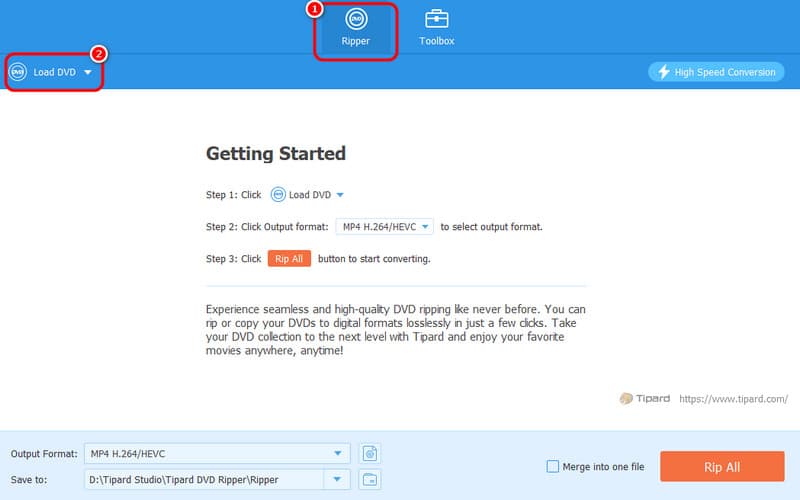
ขั้นตอนที่ 3ไปที่ รูปแบบเอาต์พุต ตัวเลือกที่คุณจะเห็นรูปแบบต่างๆ คุณสามารถเลือกรูปแบบวิดีโอและคุณภาพวิดีโอที่ต้องการได้
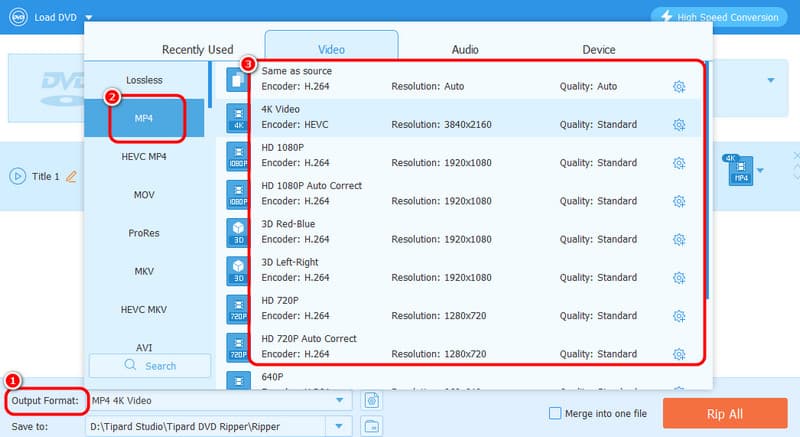
ขั้นตอนที่ 4คุณสามารถเริ่มกระบวนการฉีกได้โดยการคลิกที่ ฉีกทั้งหมด ปุ่ม หลังจากขั้นตอนนี้ คุณสามารถเล่นวิดีโอที่ริปแล้วบนคอมพิวเตอร์ของคุณได้
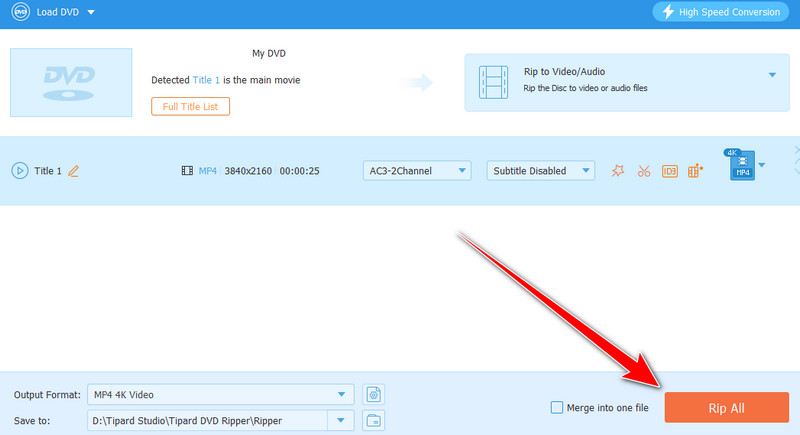
ส่วนที่ 2 วิธีการริปวิดีโอดีวีดีบน Mac โดยใช้ VLC
ซอฟต์แวร์ออฟไลน์อีกตัวหนึ่งสำหรับริปดีวีดีบน Mac ฟรีคือ VLC Media Player นอกจากการเล่นไฟล์มัลติมีเดียต่างๆ แล้ว คุณยังสามารถใช้โปรแกรมนี้เพื่อแปลงดีวีดีของคุณเป็นดิจิทัลได้อีกด้วย ข้อดีก็คือคุณสามารถได้ผลลัพธ์ตามที่ต้องการได้ เนื่องจากโปรแกรมนี้มีฟังก์ชันเกือบทั้งหมดที่คุณต้องการ นอกจากนี้ คุณยังสามารถเปิดดีวีดีของคุณในรูปแบบต่างๆ เช่น MP4, MKV, WebM, TS และอื่นๆ อีกมากมาย นอกจากนี้ คุณยังสามารถใช้ฟังก์ชันบางอย่างเพื่อปรับปรุงวิดีโอที่ริปของคุณได้อีกด้วย ครอบตัดวิดีโอบน VLCฟังก์ชันการตัดแต่ง หมุน และฟังก์ชันอื่นๆ ด้วยวิธีนี้ คุณจะได้เนื้อหาที่น่าทึ่งและน่าสนใจหลังจากขั้นตอนการริปและแก้ไข ข้อเสียอย่างเดียวของซอฟต์แวร์นี้คืออินเทอร์เฟซผู้ใช้ที่น่าสับสน ดังนั้น สำหรับผู้เริ่มต้น ควรศึกษาโปรแกรมก่อนดำเนินการตามวัตถุประสงค์หลักของคุณ แต่หากคุณอยากเรียนรู้วิธีริปดีวีดีบน Mac โดยใช้ VLC โปรดดูขั้นตอนด้านล่าง
ขั้นตอนที่ “1″"หลังจาก
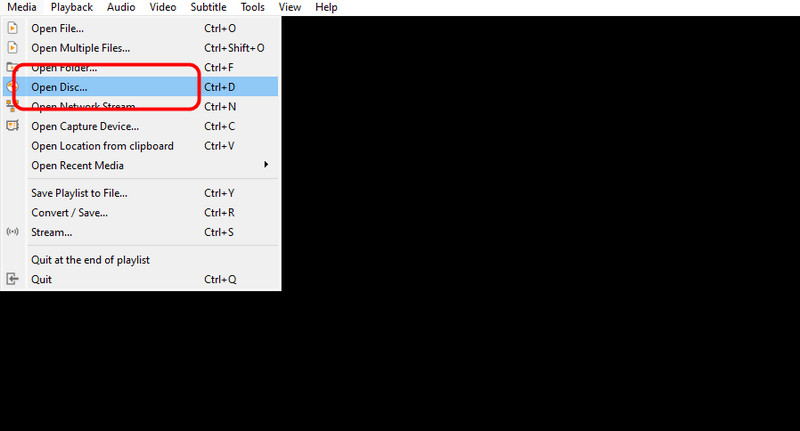
ขั้นตอนที่ 2จากนั้นจากอินเทอร์เฟซขนาดเล็กให้คลิก เรียกดูเพื่อแทรกไฟล์ DVD เมื่อเสร็จแล้ว ให้เลือก ตัวเลือกการแปลงโดยใช้ ปุ่มดรอปดาวน์อยู่ข้างล่าง
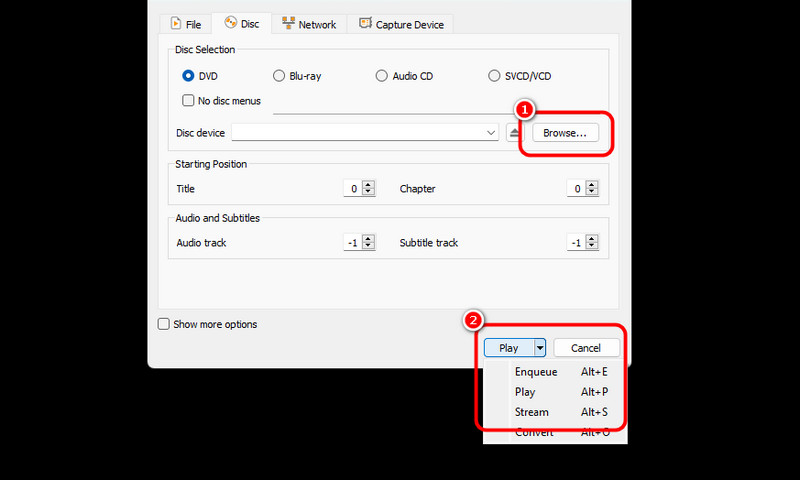
ขั้นตอนที่ 3สำหรับกระบวนการถัดไป ให้คลิก ประวัติโดยย่อ และเลือกรูปแบบเอาต์พุตที่คุณต้องการ คุณยังสามารถเลือกไฟล์ปลายทางที่ต้องการได้โดยการคลิกปุ่ม เรียกดู ปุ่มด้านล่าง
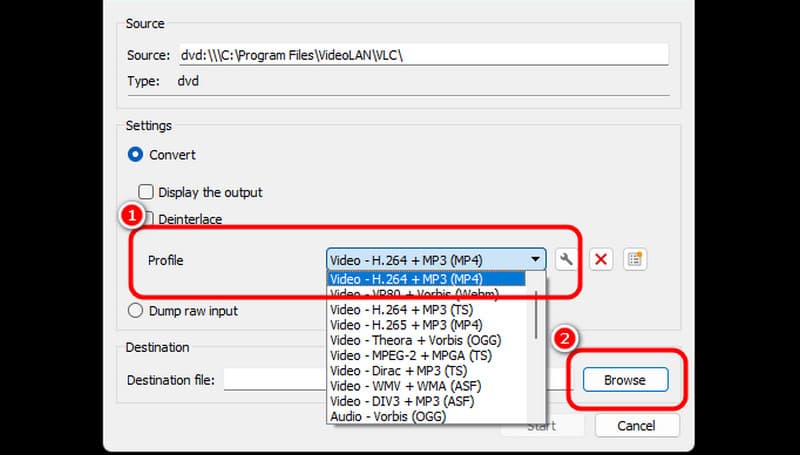
ขั้นตอนที่ 4จากนั้นคลิกที่ เริ่ม ตัวเลือกด้านล่างเพื่อเริ่มกระบวนการริป DVD ขั้นสุดท้าย หลังจากกระบวนการเสร็จสิ้น คุณสามารถบันทึกและเล่นวิดีโอบนเครื่องเล่นสื่อต่างๆ ได้

ส่วนที่ 3. ริปวิดีโอดีวีดีบน Mac ด้วย Disk Utility
หากคุณต้องการริปดีวีดีโดยไม่ต้องดาวน์โหลดซอฟต์แวร์ใดๆ คุณสามารถใช้ ยูทิลิตี้ดิสก์ จาก Mac ของคุณ ซอฟต์แวร์นี้สามารถช่วยคุณจัดการกับ DVD ได้หลายวิธี โดยเฉพาะอย่างยิ่งเมื่อทำการริป นอกจากนี้ การริป DVD ของคุณยังทำได้อย่างราบรื่น ดังนั้นคุณจึงคาดหวังผลลัพธ์ที่ดีได้ อย่างไรก็ตาม ซอฟต์แวร์นี้มีข้อเสียหลายประการ กระบวนการริป DVD นั้นซับซ้อน คุณต้องเป็นมืออาชีพจึงจะได้ผลลัพธ์ตามที่ต้องการ ดังนั้นเราจึงขอแนะนำให้ขอความช่วยเหลือจากผู้ใช้ที่มีทักษะเกี่ยวกับการริป DVD ในซอฟต์แวร์นี้
ขั้นตอนที่ 1เปิด Disk Utility บน Mac ของคุณ จากนั้นคลิกไฟล์ DVD ที่คุณต้องการริปจากอินเทอร์เฟซด้านซ้าย จากนั้นคลิก ไฟล์ เมนูและคลิก ภาพใหม่ ปุ่ม. หลังจากนั้นคลิก ภาพจาก (ชื่อดีวีดีของคุณ) ตัวเลือก.
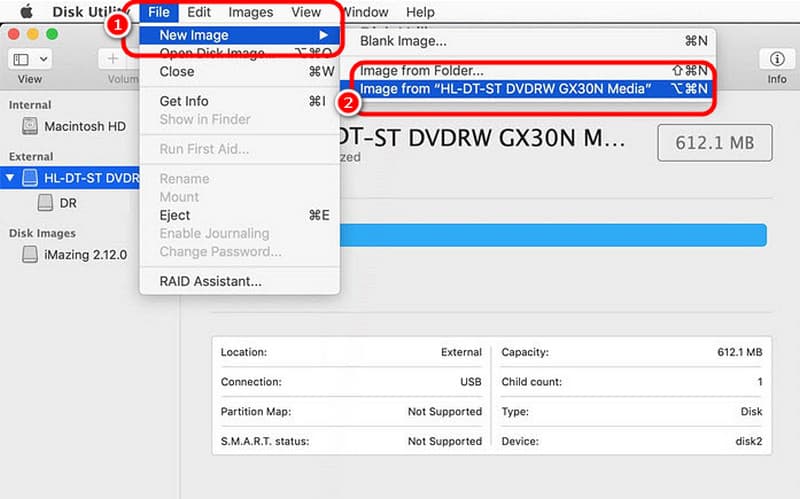
ขั้นตอนที่ 2ไปที่หน้าต่างถัดไปไปที่ บันทึกเป็น ตัวเลือก และคุณสามารถเปลี่ยนชื่อไฟล์ของคุณได้ จากนั้นเลือกรูปแบบที่คุณต้องการโดยใช้ รูปแบบ ตัวเลือก หลังจากนั้นคุณสามารถกด บันทึก เพื่อดำเนินการขั้นตอนสุดท้ายให้เสร็จสิ้น
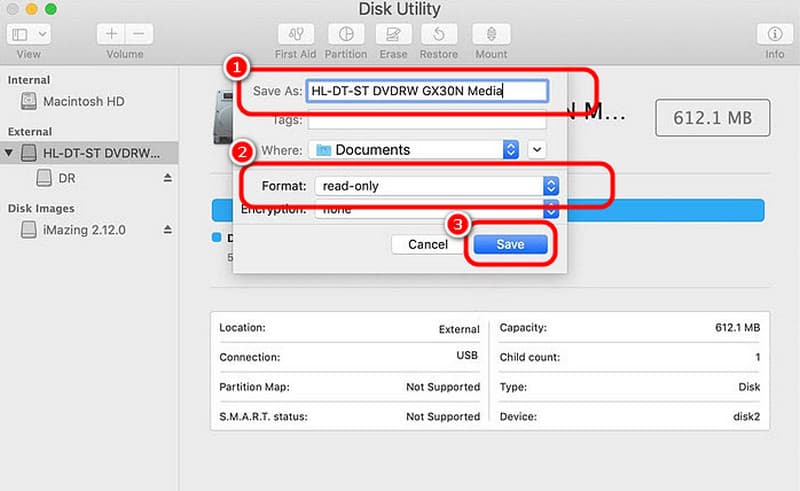
ขั้นตอนที่ 3หลังจากนั้นซอฟต์แวร์จะเริ่มคัดลอกแผ่น คุณสามารถรอสักครู่เพื่อรับไฟล์ เมื่อเสร็จแล้ว คุณสามารถคัดลอกแผ่น DVD ลงในเครื่อง Mac ของคุณได้แล้ว
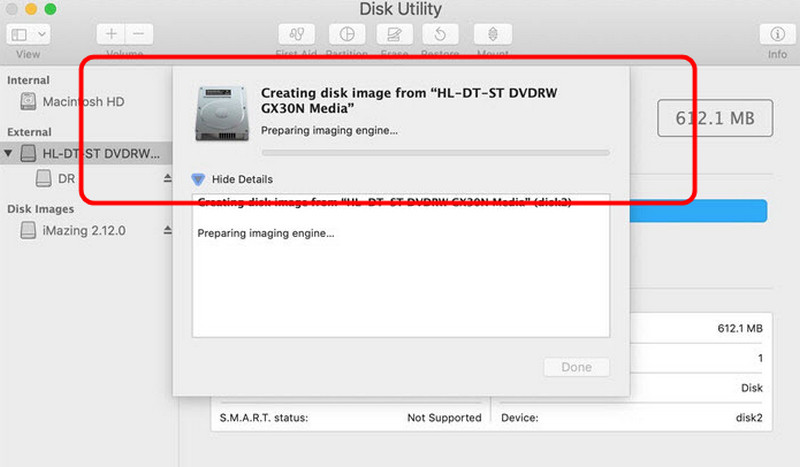
ส่วนที่ 4. การริปวิดีโอดีวีดีอย่างมีประสิทธิภาพบน Mac โดยใช้ Handbrake
NS เบรกมือ ซอฟต์แวร์ก็เป็นหนึ่งในนั้นด้วย ริปเปอร์ดีวีดีฟรี คุณสามารถไว้วางใจได้เมื่อใช้ Mac เพราะซอฟต์แวร์นี้ช่วยให้คุณริปดีวีดีและแปลงเป็นรูปแบบต่างๆ เช่น MP4, MKV และ WebM ได้ นอกจากนี้ ซอฟต์แวร์นี้ยังให้คุณเลือกเนื้อหาที่ต้องการริปจากดีวีดีได้อีกด้วย ดังนั้น ไม่ว่าเราต้องการผลลัพธ์แบบใด ซอฟต์แวร์นี้ก็สามารถช่วยให้เราได้ผลลัพธ์ที่ต้องการหลังจากดำเนินการเสร็จสิ้น ดังนั้น ให้ทำตามขั้นตอนด้านล่างโดยใช้ซอฟต์แวร์ริปดีวีดีฟรีสำหรับ Mac
ขั้นตอนที่ 1ดาวน์โหลด เบรกมือ ซอฟต์แวร์บน Mac ของคุณ จากนั้น ก่อนที่จะดำเนินการขั้นตอนถัดไป โปรดตรวจสอบให้แน่ใจว่าคุณได้ใส่ DVD ลงในอุปกรณ์ของคุณแล้ว
ขั้นตอนที่ 2คลิกไฟล์ DVD จากอินเทอร์เฟซเพื่อดูอินเทอร์เฟซหลักของซอฟต์แวร์ คุณสามารถเริ่มแปลง DVD ของคุณเป็นดิจิทัลได้โดยคลิกที่ รูปแบบ ตัวเลือกในการเลือกรูปแบบผลลัพธ์ที่คุณต้องการ
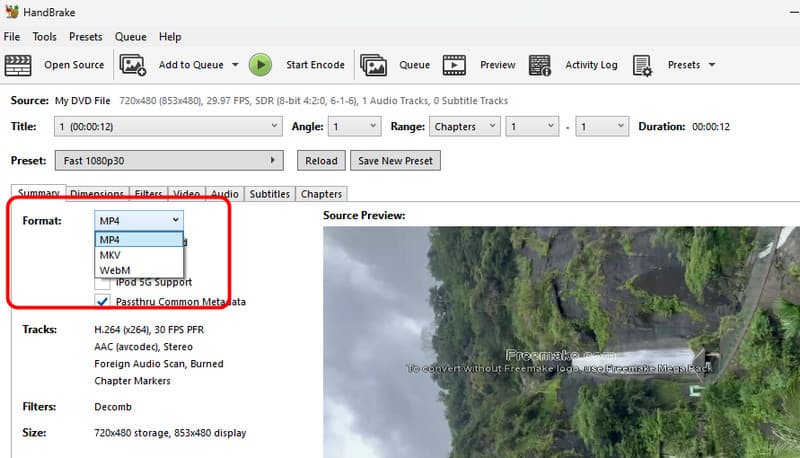
ขั้นตอนที่ 3คลิก เริ่มเข้ารหัส ตัวเลือกจากอินเทอร์เฟซด้านบนเพื่อเริ่มกระบวนการริปขั้นสุดท้าย เมื่อเสร็จแล้ว คุณก็พร้อมแล้ว! คุณสามารถเริ่มเล่นไฟล์ที่ริปบนอุปกรณ์และเครื่องเล่นสื่อต่างๆ ได้
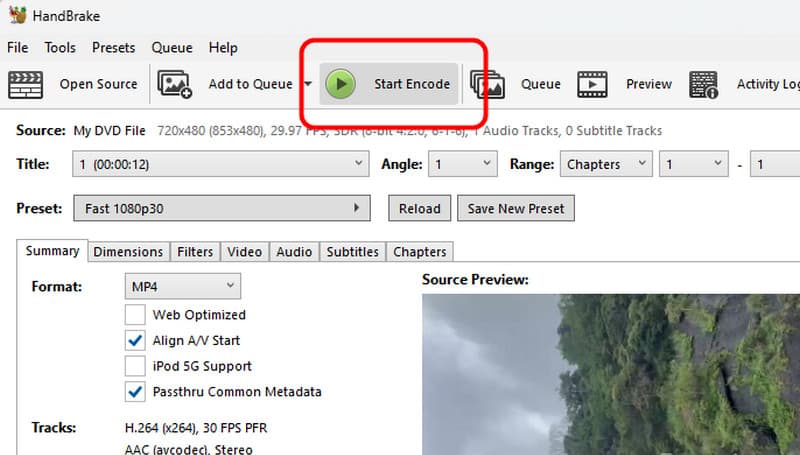
ถึง ริพดีวีดีบน Macเรามีวิธีการที่มีประสิทธิภาพทั้งหมดที่คุณสามารถทำตามเพื่อให้ได้ผลลัพธ์ที่ยอดเยี่ยม นอกจากนี้ หากคุณต้องการริปดีวีดีด้วยคุณภาพที่ดีที่สุด เราขอแนะนำให้ใช้ AVAide DVD Ripper ซึ่งจะช่วยให้คุณริปดีวีดีได้อย่างสมบูรณ์แบบ และยังมีฟังก์ชันการแก้ไขพื้นฐานที่ช่วยให้คุณปรับปรุงไฟล์ที่ริปได้ ทำให้เป็นโปรแกรมริปและแก้ไขไฟล์ที่ยอดเยี่ยม
เครื่องมือที่ดีที่สุดสำหรับการริปและแปลงไฟล์อิมเมจ DVD Disc/Folder/ISO เป็นรูปแบบต่างๆ